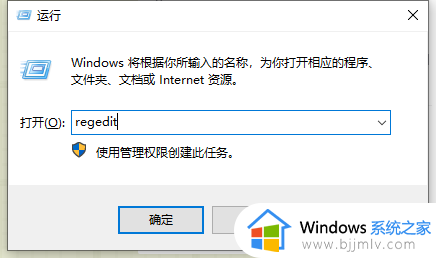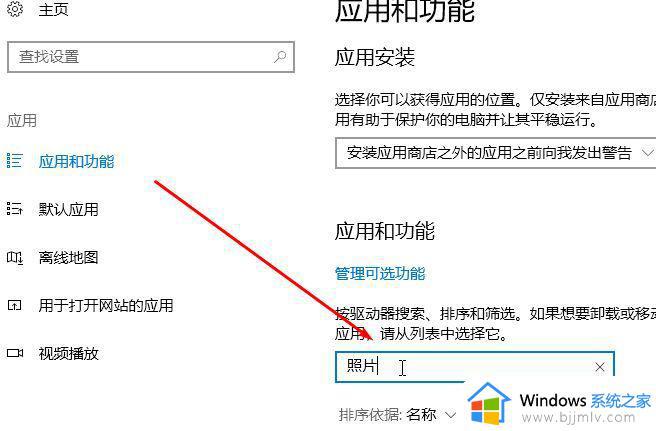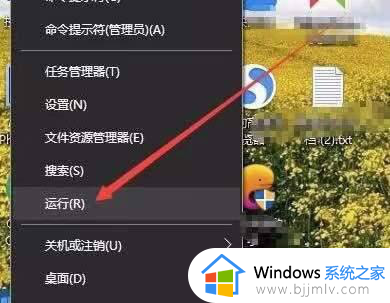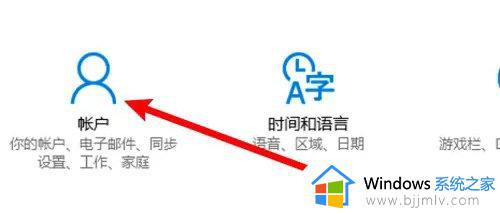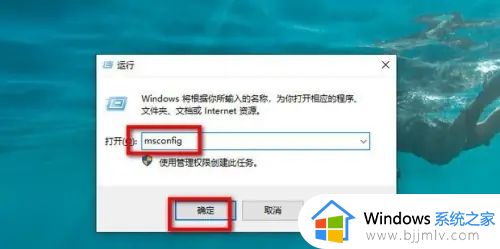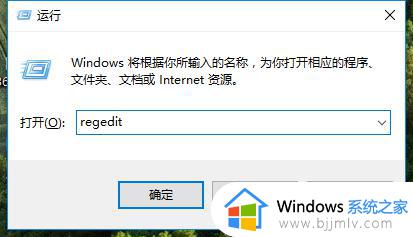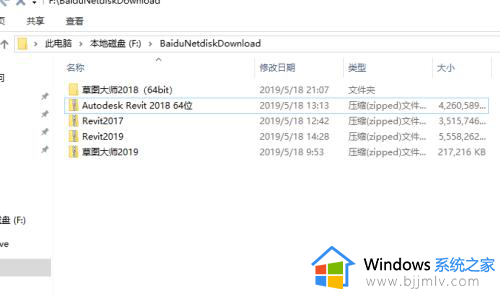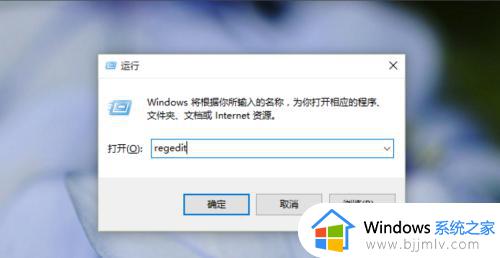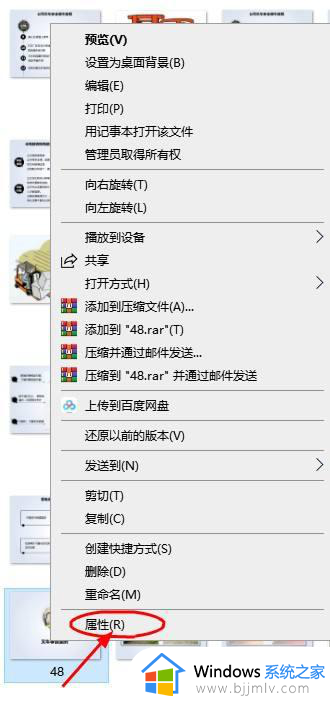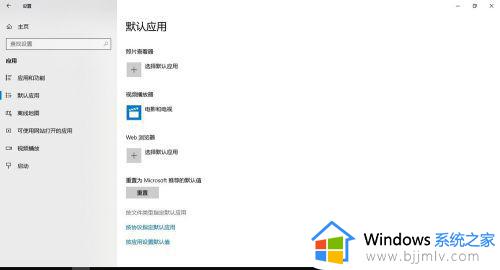win10打开照片怎么老是要选择其他应用解决方法
更新时间:2023-05-22 15:57:35作者:runxin
由于在win10系统中自带有照片查看器工具,因此用户在电脑上想要浏览图片时可以直接打开,不过有些用户可能会遇到在win10电脑中打开某张照片时,总是会出现选择其它应用的提示,面对这种情况应该怎么办呢?下面小编就带来win10打开照片老是要选择其他应用解决方法。
具体方法:
1、首先点击左下角开始,然后选择进入设置。
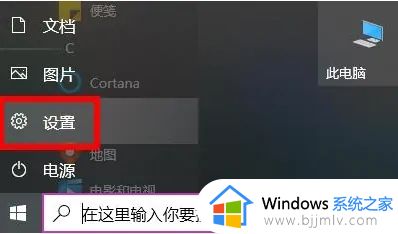
2、之后点击windows设置中的“应用”。
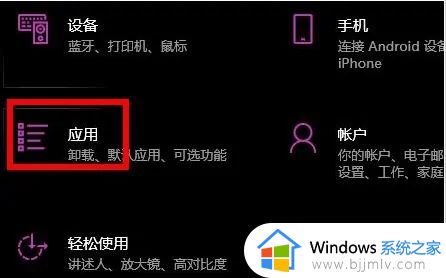
3、点击应用左侧的“默认应用”。
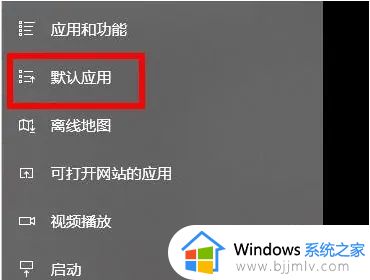
4、点击默认应用中的“图片”。
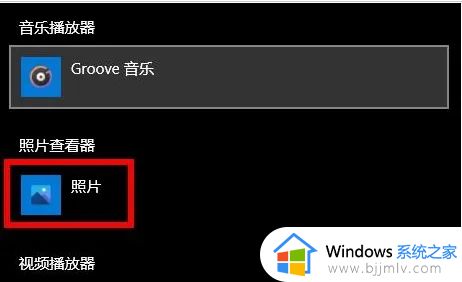
5、最后可以选择一个打开的软件,就能够打开图片了。
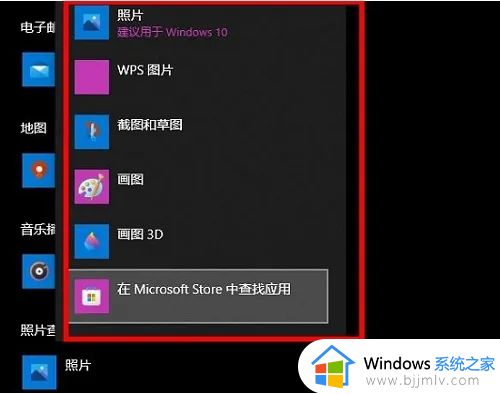
上述就是有关win10打开照片老是要选择其他应用解决方法了,有遇到这种情况的用户可以按照小编的方法来进行解决,希望本文能够对大家有所帮助。